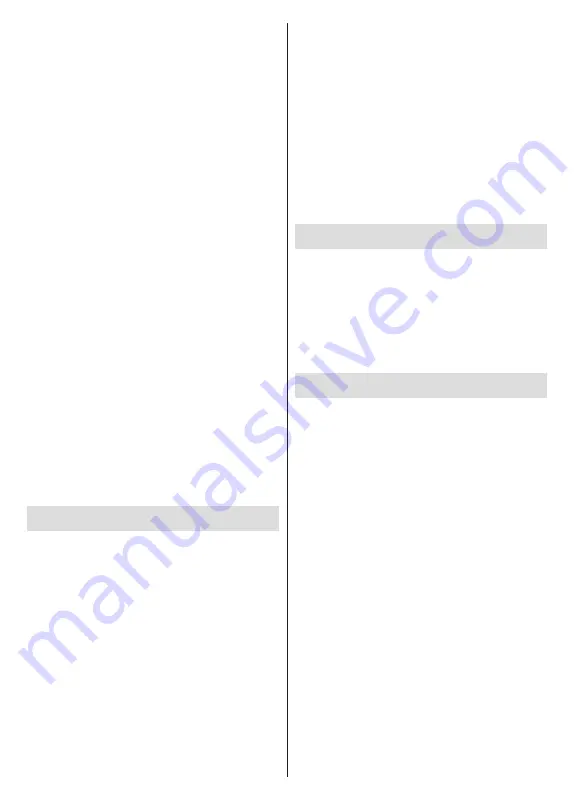
Dansk
- 32 -
OK igen. Du kan enten vælge et af de foruddefinerede
navne eller indtaste et brugerdefineret navn.
For at spejle din enheds skærm på TV-skærmen
1.
Gå til 'Indstillinger' på din Android-enhed fra
underretningspanelet eller startskærmen
2.
Tryk på 'Enhedsforbindelse'
3.
Tryk på 'Let projektion' og aktiver 'Trådløs
projektion'. Tilgængelige enheder vil blive opført
4.
Vælg det TV, du gerne vil caste til
eller
1.
Skub underretningspanelet ned
2.
Tryk på 'Trådløs projektion'
3.
Vælg det TV, du gerne vil caste til
Hvis mobilappen er Cast-aktiveret, såsom YouTube,
Dailymotion, Netflix, kan du caste din app til dit TV. I
mobilappen skal du kigge efter Google Cast-ikonet og
trykke på det. Tilgængelige enheder vil blive detekteret
og opført. Vælg dit TV fra listen, og tryk på det for at
starte casting.
For at caste en app til TV-skærmen ...
1.
Åbn en app, der understøtter Google Cast på din
smartphone eller tablet
2.
Tryk på Google Cast-ikonet
3.
Vælg det TV, du gerne vil caste til
4.
Den app, du valgte, skal begynde at afspille på TV
Bemærkninger:
Google Cast fungerer på Android og iOS. Kontroller at
enhederne er tilsluttet til det samme netværk som dit TV.
Menupunkter og navngivninger til Google Cast-funktion på din
Android-enhed kan afvige fra mærke til mærke og kan ændre
sig med tiden. Se din enheds manual for seneste informationer
om Google Cast-funktion.
HBBTV-system
HbbTV (Hybrid Broadcast Broadband TV) er en ny
industristandard, der problemfrit kombinerer TV-tje-
nester, der leveres via signaler med tjenester, der
leveres via bredbånd, og giver også adgang til ydelser
forbeholdt internettet, til forbrugere, der anvender til-
sluttede TV og Set-Top-bokse. Tjenester, der leveres
gennem HbbTV omfatter traditionelle TV, catch-up,
video-on-demand, EPG, interaktiv reklame, persona-
lisering, afstemninger, spil, sociale netværk og andre
multimedieapplikationer.
HbbTV-applikationer er tilgængelige på kanaler, hvor
de signaleres af TV-stationen.
HbbTV-applikationer startes generelt med et tryk på
en farvet knap på fjernbetjeningen. Generelt vises
et lille rødt knapikon på skærmen for at underrette
brugeren om, at der er et HbbTV-program på denne
kanal. Tryk på knappen, der vises på skærmen for at
starte applikationen.
HbbTV-applikationer bruger tasterne på fjernbetjenin-
gen til at interagere med brugeren. Når en HbbTV-ap-
plikation åbnes, ejes visse taster af applikationen.
For eksempel vil et numerisk kanalvalg muligvis ikke
fungere på en tekst-TV-applikation, hvor tallene indi-
kerer tekst-TV-sider.
HbbTV kræver AV-streamingsfunktion til platformen.
Der findes utallige applikationer, som tilbyder VOD
(video on demand) og catch-up TV-tjenester. Knap-
perne
OK
(Afspil og pause),
Stop
,
Spol frem
, og
Spol
tilbage
på fjernbetjeningen kan bruges til at interagere
med AV-indholdet.
Bemærk:
Du kan aktivere eller deaktivere denne funktion
fra menuen
T
V-Indstillinger>Avancerede indstillinger>HB-
BTV-indstillinger i Live TV-tilstand.
Hurtig standby-søgning
Og hvis
Auto Channel Update
indstilling i menuen
Indstillinger-Kanal og input>Kanal
er aktiveret, vil
TV'et vågne op inden for 5 minutter efter det er skiftet
til hurtig standbytilstand og søgning efter kanaler.
Standby-LED blinker under denne proces. Når stand-
by-LED'en holder op med at blinke, er søgeprocessen
afsluttet. De fundne kanaler vil blive gemt i kanallisten.
Hvis kanallisten opdateres, vil du blive informeret om
ændringerne ved næste start.
Softwareopdatering
TV’et er i stand til at finde og opdatere softwaren
automatisk via udsendelsessignalet.
For at opleve den bedste brug af dit TV og drage
fordel af de seneste forbedringer skal du sikre dig, at
dit system altid er opdateret.
Softwareopdatering via Internet
Dit TV vil checke Google Server for at se, om der er
nogle opdateringer tilgængelige (GOTA). Hvis der ikke
findes nogen ny software, vil den blive downloadet
automatisk i baggrunden. Når download er udført,
vil en meddelelser om den nye software blive vist
på skærmen i nogle få sekunder, og derefter vil den
forsvinde. Du kan checke notifikationsafsnittet på
Dashboardet for at se de tilhørende oplysninger.
Den downloadede software vil blive installeret
automatisk næste gang TV’et tændes. Du kan
også gå til menuen
Indstillinger>System>About
,
fremhævet
Genstart nu
, og trykke på OK for at udføre
installationen straks.
For at checke for en opdatering manuelt, gå ind i
menuen
Indstillinger>System>Om
. Dit TV vil checke
for at se, om der er nogle opdateringer tilgængelige
Færdig, Du vil blive informeret om systemstatus, og
det tidspunkt, hvor enheden sidst blev kontrolleret
for en opdatering, vises. Menupunktet
Check for
opdateringer
vil blive fremhævet. Tryk på
OK
, hvis
du ønsker at checke igen.
















































